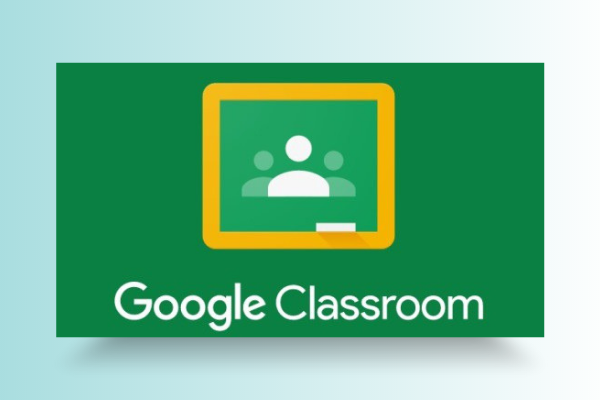Tạo lớp học trưc tuyến Classroom là việc đầu tiên các giảng viên cần phải làm. Ở bài trước đã giới thiệu về Classroom. Từ bài viết này trở đi chúng ta đã sẽ làm việc cụ thể với lớp học trực tuyến trong Classroom.
1. Đăng nhập Google classroom
Mở trình duyệt, nhập địa chỉ https://classroom.google.com. Chọn Sign in Google Classroom ở góc trên bên phải
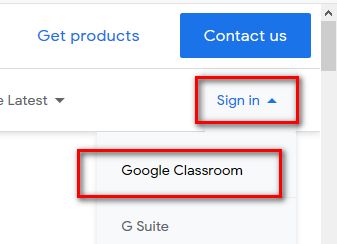
Nhập vào địa chỉ gmail và mật khẩu của bạn. Có thể phải nhập mã xác minh 2 bước từ điện thoại nếu bạn thiết lập bảo mật xác minh 2 bước từ google trước đó.
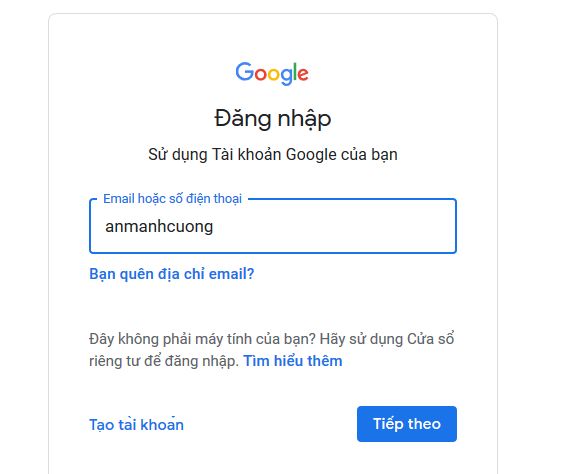
2. Tạo lớp học trực tuyến classroom
Nếu là lần đầu với GCR bạn sẽ thấy trống trơn vì chưa có lớp học nào được tạo ra cũng như bạn chưa tham gia lớp học nào.
Nhấn + góc trên bên phải để Thêm mới một lớp nếu bạn là giáo viên
Tham gia một lớp học nếu bạn là học viên
Giả thiết bạn là giảng viên, ta sẽ chọn chức năng Tạo lớp học

Đánh dấu vào mục đọc hiểu và nhấn tiếp tục
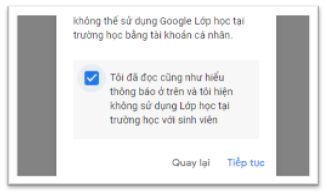
Điền các thông tin cơ bản về lớp học bạn sẽ tạo. Thông tin rõ ràng sẽ giúp bạn quản lý các lớp học tốt hơn
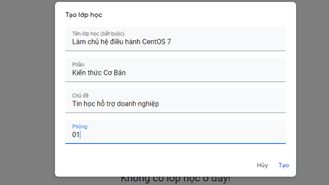
Ok, bạn đã tạo được một lớp học như hình dưới. Tuy nhiên còn nhiều công việc phải làm như là thiết lập các quy tắc lớp, mời học sinh tham gia…
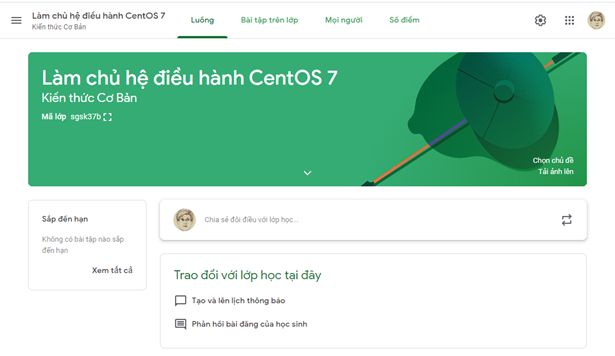
3. Mời học sinh tham gia lớp học
Bạn nhìn góc trên bên trái có dòng Mã lớp. Nhấn nút phóng to bên cạnh để dễ quan sát.
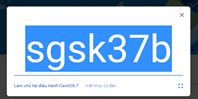
Bôi đen dãy mã, copy và gửi qua gmail, zalo, facebook cho học viên để mời họ tham gia lớp học.
4. Di chuyển lớp học
Khi bạn tham gia giảng dạy quản lý nhiều lớpthì bạn phải sắp xếp chúng trên màn hình cho thuận tiện (ví dụ: Lớp cơ bản trước, Lớp nâng cao sau) bạn chọn dấu 3 chấm dọc, chọn chức năng Di chuyển và chỉ định vị trí của lớp.
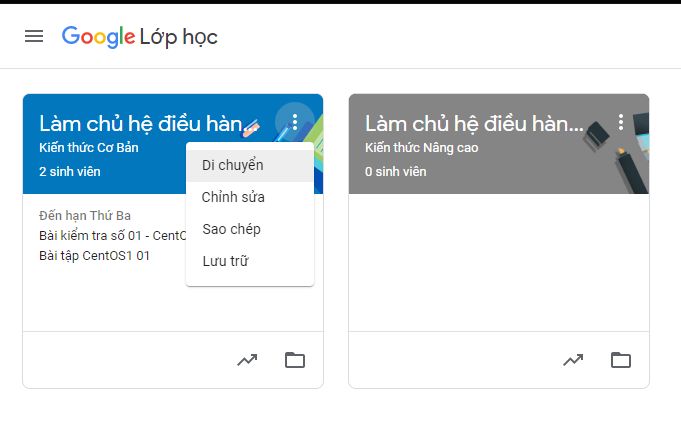
5. Sao chép lớp học
Sao chép lớp học cho phép giảng viên tạo lớp học mới với các chủ đề và mục bài tập trên lớp đã sao chép.
Các danh sách và thông báo sẽ không được sao chép.
Nhấn nút 3 chấm dọc, chọn sao chép (Hình trên). Bạn điều chỉnh lại các mục thông tin phù hợp rồi nhấn nút Sao chép
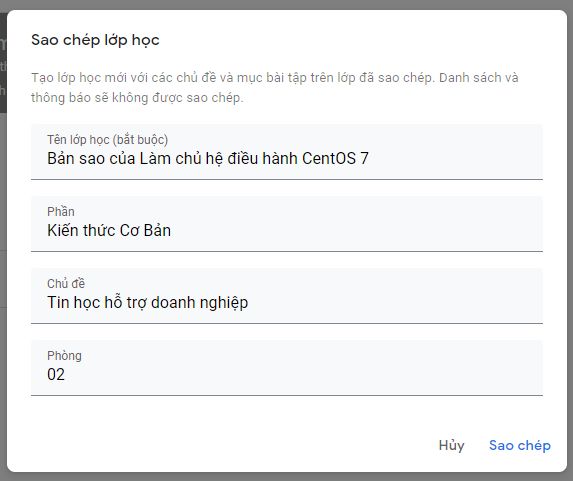
6. Lưu trữ, xóa lớp học
Một lớp học xong, hoặc nghỉ bạn nên đưa vào mục lưu trữ (cất tạm) hoặc xóa.
Nhấn dấu 3 chấm dọc, chọn chức năng Lưu trữ
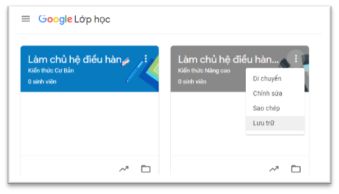
Một lớp nằm trong vùng lưu trữ bạn có thể sao chép, khôi phục (đưa lại vùng quản lý, sử dụng) hoặc xóa hẳn.
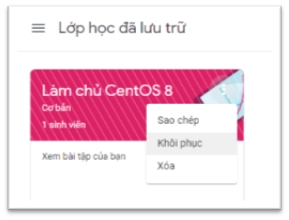
7. Đăng xuất classroom
Kết thúc buổi học, giảng viên nên đăng xuất khỏi Classroom. Chú ý là thao tác đóng, tắt trình duyệt không giúp bạn đăng xuất khỏi tài khoản. Rất nhiều tài khoản bị “hack” kiểu ngớ ngẩn vì người dùng kết thúc phiên làm việc mà quên đăng xuất
Chọn biểu tượng tài khoản ở góc trên bên phải trình duyệt, chọn nút Đăng xuất để thoát khỏi tài khoản
Kết thúc bài này, bạn đã biết Tạo lớp học trưc tuyến Classroom. Bạn nên đọc toàn bộ series bài viết classroom